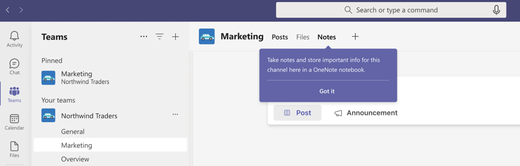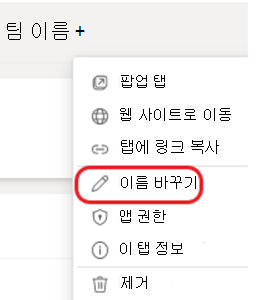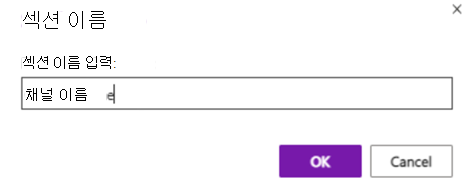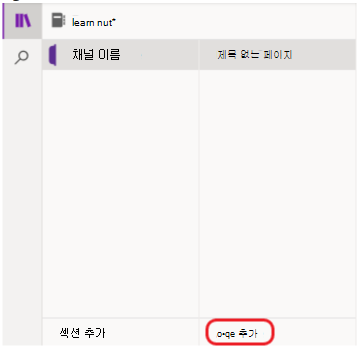OneNote를 사용하여 팀 노트 관리
Microsoft Teams 사용자는 곧 OneNote에서 제공하는 노트 탭을 받게 됩니다. 이 탭은 기본적으로 새 표준 채널의 위쪽에 있는 탭 표시줄에 추가됩니다. 메모 작성 기능은 wiki를 대체합니다.
언제 이런 일이 일어날까요?
변경 내용은 2023년 6월에 출시될 예정입니다.
내 채널은 어떤 영향을 받나요?
새 표준 채널을 만들면 위쪽 근처에 Notes라는 탭이 표시됩니다. 이 탭에서는 팀의 기존 OneNote 전자 필기장을 사용하며 각 채널에 대한 전용 섹션이 있습니다.
OneNote는 M365의 전용 Notetaking 앱입니다. 제공되는 기능은 다음과 같습니다.
-
팀 전체에서 쉽게 공동 작업
-
잘 구성된 단일 전자 필기장에서 팀의 모든 채널 노트 보기
-
입력 기능, 잉크 주석, 강조 표시, 파일 첨부 파일 등을 비롯한 다양한 편집 기능 사용
-
모든 플랫폼에서 채널 노트를 쉽게 회수하고 검색
무엇을 준비해야 하나요?
organization 아직 OneNote를 사용하도록 설정하지 않은 경우 OneNote에 대한 배포 가이드를 검토하세요.
FAQ
노트 탭에서 다른 채널의 콘텐츠에 액세스하려면 어떻게 해야 하나요?
팀에 있는 경우 노트 탭을 사용하여 해당 팀의 모든 표준 채널의 콘텐츠에 액세스할 수 있습니다. 왼쪽에서 탐색
실수로 제거된 경우 노트 탭을 채널에 다시 추가하려면 어떻게 해야 하나요?
지금은 메모 탭이 기본적으로 표준 채널에만 표시되므로 비공개 또는 공유 채널에서 누락된 경우 당황하지 마세요. 즉, 표준 채널에 메모 탭이 있는 경우 다시 추가하는 방법은 다음과 같습니다.
-
Teams에서 노트 탭이 없는 채널로 이동합니다.
-
위쪽의 탭 표시줄에서
-
OneNote 타일을 선택하여 OneNote 창을 엽니다.
-
팀의 기본 팀 전자 필기장을 선택한 다음 저장을 선택합니다.
-
팀 전자 필기장의 이름이 있는 탭이 채널 위쪽의 탭 표시줄에 추가됩니다. 탭을 마우스 오른쪽 단추로 클릭하고 이름을 메모로 바꿉니다.
-
메모 탭으로 이동하여 탐색
참고: 각 채널에 대한 전용 섹션을 사용하면 전자 필기장 액세스하는 다른 사용자에게 혼동을 방지하는 데 도움이 됩니다.
-
위의 단계에서 새 섹션을 만든 경우 페이지를 만들고 이름을 지정한 다음 노트 작성을 시작합니다.